Volledige gids om Mi Contacteer te ontgrendelen zonder wachtwoord
May 29, 2024 • Gearchiveerd naar: Remove Screen Lock • Bewezen oplossingen
Xiaomi mobiele telefoons zijn populair vanwege hun hoge kwaliteit tegen een betaalbaar budget. Het ontwerp, het beeldscherm en de algehele prestaties van Xiaomi-telefoons zijn high-end, samen met extra functies. Bij elke nieuwe release van een Xiaomi-telefoon worden nieuwe updates en verbeteringen doorgevoerd om gebruikers een geoptimaliseerde ervaring te bieden.
Als je je Mi Contacteer wilt verwijderen van je Xiaomi telefoon, zal dit artikel je op meerdere manieren helpen. We bedenken meerdere methoden en de Mi Contacteer ontgrendelt tools die je effectief zullen helpen.
Deel 1: Wat is Mi account?
Mi accounts geven toegang tot alle services en voordelen die Xiaomi-apparaten bieden. Zo zijn bijvoorbeeld de Xiaomi Cloud, Mi Store, Mi Community en andere belangrijke apps beschikbaar. Daarnaast hebben ze toegang tot Mi Home en Mi TV om talloze tv-programma's, films en video's te bekijken. Het Mi Contacteer werkt op dezelfde manier als een Google Contacteer op een Android toestel, waardoor gebruikers gebruik kunnen maken van systeemdiensten.
Mi accounts bieden een reeks voordelen, waaronder gratis cloudopslag en synchronisatie tussen Xiaomi-apparaten. Daarnaast kan het Contacteer worden gebruikt om toegang te krijgen tot verschillende Xiaomi-producten, waaronder slimme producten, horloges en stofzuigers.
Deel 2: Hoe verwijder ik Mi Contacteer permanent?
Wilt u verwijderen de Mi rekening met het wachtwoord? Lees dan de onderstaande stappen om je Mi Contacteer eenvoudig te verwijderen:
Stap 1: Navigeer naar de website https://account.xiaomi.com/pass/del eerste. Er wordt een nieuwe pagina geopend waar u het e-mailadres en wachtwoord van uw Mi Contacteer moet invoeren.
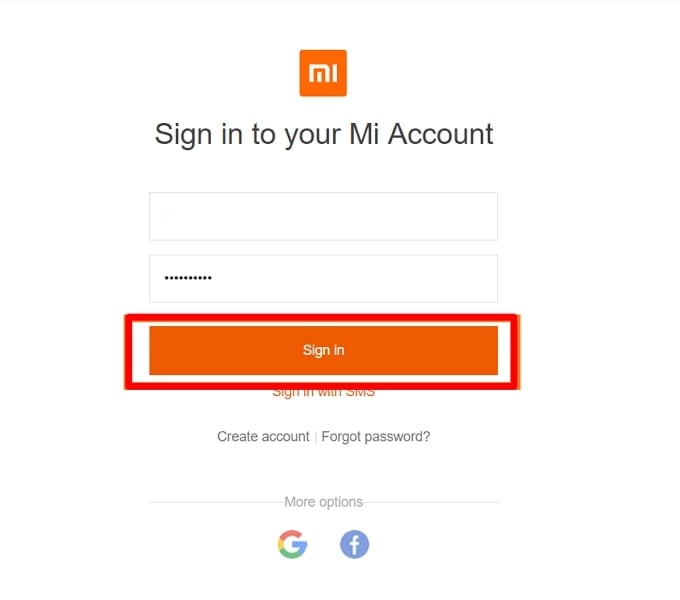
Stap 2: Nadat je je hebt aangemeld bij je Mi account, verschijnt er een pop-upvenster over het verwijderen van je account. Klik op "Mi Contacteer verwijderen" in dit pop-upvenster. Mi vraagt dan om een autorisatiecode. Tik op de knop 'Verzenden' en je ontvangt een autorisatiecode op je geregistreerde nummer.
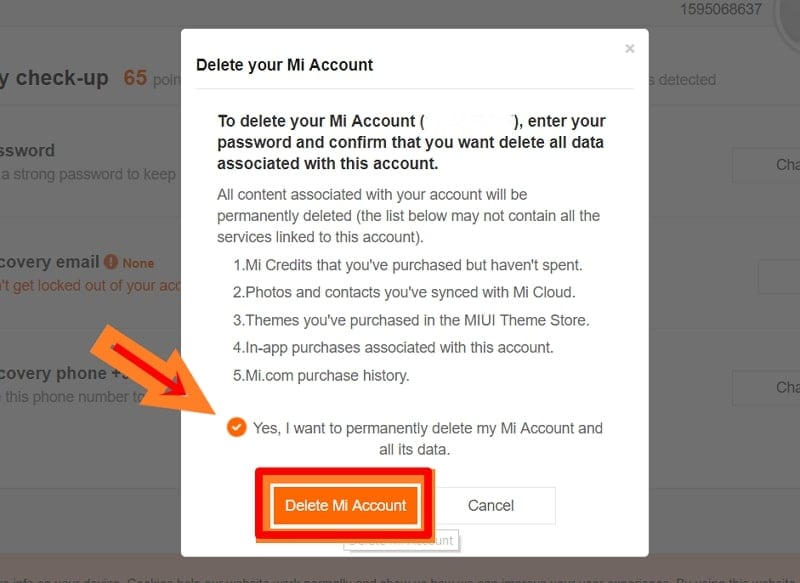
Stap 3:Voer de ontvangen verificatiecode in het daarvoor bestemde vak in en tik op "Verzenden". Klik op "Contacteer verwijderen" om de Mi Contacteer definitief te verwijderen.

Deel 3: Hoe verwijder ik Mi Contacteer zonder wachtwoord?
Bij het verwijderen van Mi accounts zonder wachtwoorden kan het proces lastig zijn. Dit komt door de beveiligingsmaatregelen om gebruikersaccounts te beschermen. Sommige speciale methoden en benaderingen kunnen echter helpen om ze te omzeilen of te omzeilen. Mi Contacteer zonder wachtwoord verwijderen. Hieronder staan vijf manieren om je Mi Contacteer te verwijderen zonder wachtwoord:
Methode 1: ontgrendel Mi Contacteer via wachtwoord vergeten
Het ontgrendelen van Mi accounts via de optie 'wachtwoord vergeten' is een van de belangrijkste methoden die Xiaomi aanbiedt om weer toegang te krijgen tot vergrendelde accounts. Deze methode gaat ervan uit dat je toegang hebt tot een e-mailadres of telefoonnummer dat is gekoppeld aan je Mi account. Hier zijn de stappen om je Mi Contacteer te ontgrendelen met de functie 'Wachtwoord vergeten':
Stap 1. Ga naar id.mi.com op elk apparaat en tik op "Wachtwoord vergeten". Voer op het volgende scherm het e-mailadres of telefoonnummer in dat is ingesteld als de Contacteer en druk op de knop 'Volgende'.

Stap 2. Druk vervolgens op de knop 'Verzenden' op het volgende scherm om de autorisatiecode te ontvangen. Zodra je de code hebt ontvangen, voer je deze in, druk je op 'Verzenden' en volg je de instructies op het scherm om je wachtwoord opnieuw in te stellen.

Methode 2: Mi Contacteer ontgrendelen via Mi Service Center
Om een vergrendeld Mi Contacteer te ontgrendelen, is het aanbevolen om naar een Mi Service Centre te gaan. Deze procedure biedt professionele hulp om Mi accounts te verwijderen zonder dat je een wachtwoord nodig hebt. Het is raadzaam om alle accessoires mee te nemen bij een bezoek aan Mi servicecentra.
Daarnaast is het handig om een screenshot te maken van de foutmelding die wordt weergegeven wanneer je je Mi Contacteer probeert te ontgrendelen. Controleer voordat je langsgaat de garantiestatus van je Xiaomi-apparaat, controleer de openingstijden van het servicecentrum en zoek het dichtstbijzijnde Mi servicecentrum.
Methode 3: Mi Contacteer verwijderen via fabrieksinstellingen
Deze methode wijzigt de fabrieksinstellingen en verwijdert de Mi Contacteer onmiddellijk. Ook wist het alle gegevens op je Mi telefoon na een harde reset.
Stap 1: Houd de aan/uit-knop ingedrukt om uw Mi telefoon uit te schakelen. Houd de knoppen 'Volume omhoog' en 'Aan/uit' tegelijkertijd ingedrukt totdat het Mi logo op het scherm verschijnt.
Stap 2:Zodra de telefoon in de herstelmodus staat, tikt u op de optie "Gegevens wissen" om de gegevens op uw telefoon te wissen. Tik om te bevestigen op 'Wis alle gegevens' en je bestaande gegevens en Mi Contacteer worden verwijderd.
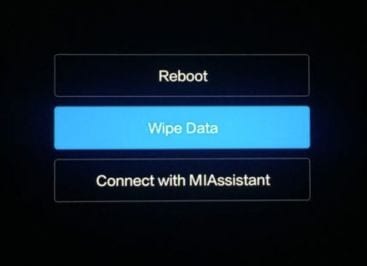
Stap 3:Zodra alle stappen zijn voltooid, tikt u op "Opnieuw opstarten" om het Mi apparaat opnieuw op te starten. Dit proces verwijdert de Mi Contacteer op je apparaat onmiddellijk.
Methode 4: Mi Contacteer verwijderen met TPS Xiaomi tool
TPS gereedschap Xiaomi helpt je bij het oplossen van verschillende problemen met Mi apparaten. Er zijn twee modi: het Fastboot-modusproces en de Qualcomm 9008 COM PORT. Naar de Mi Contacteer omzeilen Volg de gedetailleerde instructies hieronder om dit betrouwbare hulpmiddel te gebruiken.
Installeer TPS Xiaomi hulpprogramma
Stap 1: Begin met de installatie van "Xiaomi Qualcomm USB-stuurprogramma," "MTK USB Bestuurder," en "TPS Xiaomi Tool" op je computer. Pak nu het TPS Xiaomi hulpprogramma uit en start het op je pc.
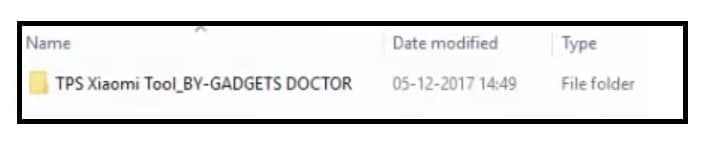
Stap 2:Voer vervolgens 'TPS_Tool.exe' uit en volg de instructies op het scherm om de installatie te voltooien. Klik op dit hulpprogramma en wacht enkele seconden om het te openen.
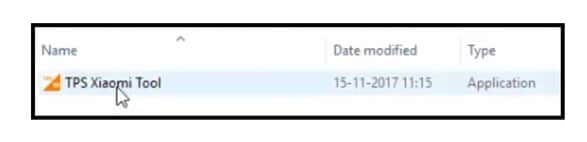
Hoe te gebruiken TPS Xiaomi Tool om MI Lock verwijderen
- Fastboot methode
Stap 1:Schakel eerst het Xiaomi-apparaat uit en druk op de knoppen 'volume omlaag' en 'power' totdat het fastboot-logo op het scherm verschijnt.
Stap 2:Sluit nu je apparaat aan op de computer met een USB-kabel. Open dan de tool en volg de belangrijkste stappen.
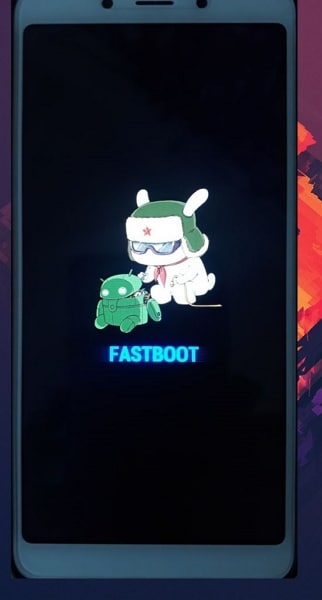
- EDL-methode
Stap 1: Voor deze methode dodownloaden wnload je eerst de ADB- en Fastboot-stuurprogramma's op je computer. Activeer daarna USB debugging op je Xiaomi telefoon.
Stap 2:Open een opdrachtprompt op de pc en voer het volgende commando in:
- adb-apparaten
- adb opnieuw opstarten edl
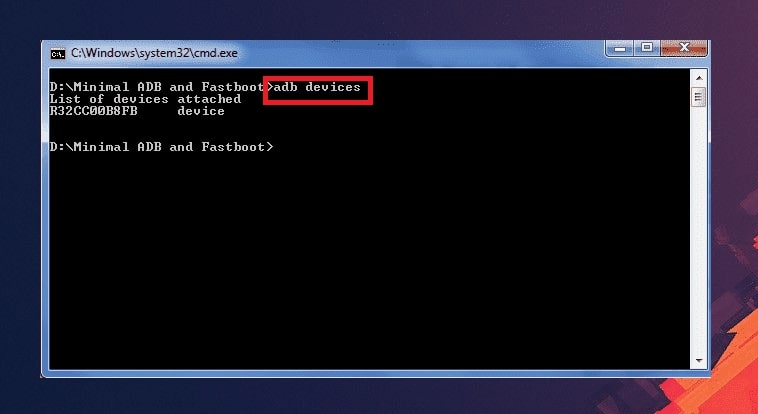
Stap 3: Er verschijnt een pop-upbericht op uw scherm. Tik vervolgens op de knop 'OK' om USB debugging toe te staan. Open vervolgens de TPS Xiaomi tool om de status van het aangesloten apparaat in Fastboot of ADB modus te beoordelen.
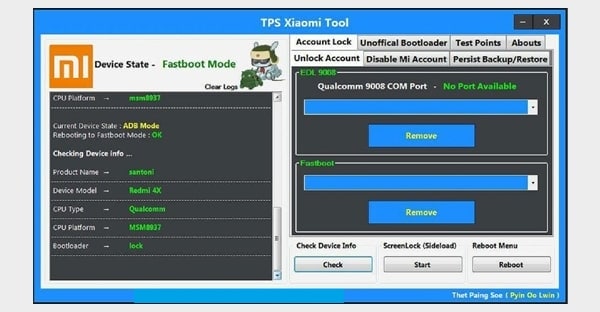
Stap 4: Navigeer naar het gedeelte "Apparaatinfo controleren" en klik op de knop "Controleren". Controleer hier of je apparaat goed is aangesloten op je pc of niet.
Stap 5: Ga nu naar "Accountvergrendeling" en selecteer vervolgens "Mi Contacteer uitschakelen". Klik na voltooiing op 'Mi Contacteer omzeilen' om het proces te beëindigen.
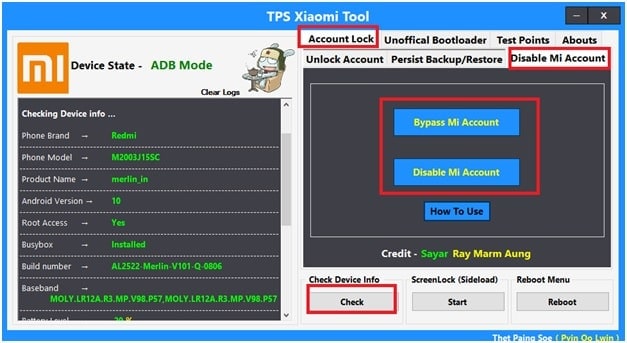
Methode 5: Omzeil je Mi Contacteer met de Mi Contacteer unlock tool
De Mi Contacteer Ontgrendelen wordt gebruikt wanneer een gebruiker zijn Mi accountwachtwoord vergeet. Dit ontgrendelingshulpmiddel is eenvoudig te gebruiken en maakt het mogelijk om Mi accounts eenvoudig te herstellen. Bovendien kun je met deze tool ook je Mi Contacteer efficiënt verwijderen.
Vereisten voordat u het proces start
Hier zijn de drie basisvereisten waaraan je moet voldoen voordat je aan het proces begint:
- Houd de batterij van het apparaat op 65% om belemmeringen tijdens de omleidingen te voorkomen.
- Dit proces is alleen van toepassing op Mi apparaten. Probeer deze methode niet op andere smartphones.
- Tijdens het proces moet het Mi apparaat verbonden zijn met een stabiele en sterke internetverbinding.
Stappen om Mi Contacteer Unlock Tool te installeren
Stap 1: Tik op de link Ga indien nodig naar de specifieke map die we hebben verstrekt.
Stap 2: Dubbelklik nu om de installatie van het hulpprogramma te starten. Volg de instructies op het scherm van het Mi Contacteer Unlock Tool om de installatie te voltooien.
Stap 3: Zodra het pop-upbericht op het scherm verschijnt, is de Mi unlock tool volledig geïnstalleerd.
Hoe Mi Contacteer ontgrendelen gebruiken
Stap 1:Installeer en start eerst de Mi Contacteer unlock tool op je computer. Druk vervolgens tegelijkertijd op de knoppen 'Volume omhoog' en 'Power' om de telefoon in de herstelmodus te zetten.
Stap 2: Sluit nu je Mi apparaat aan op de computer met een USB-kabel. Zodra dit is voltooid, opent u de hoofdinterface van het onlangs geïnstalleerde Mi Contacteer Unlock Tool.
Stap 3: Ga naar de optie "Informatie" om alle details met betrekking tot de apparaatverbinding te bekijken. Als je deze optie niet ziet, controleer dan of je USB-kabel goed is aangesloten. Zorg er daarnaast voor dat je de benodigde stuurprogramma's hebt gedownload.
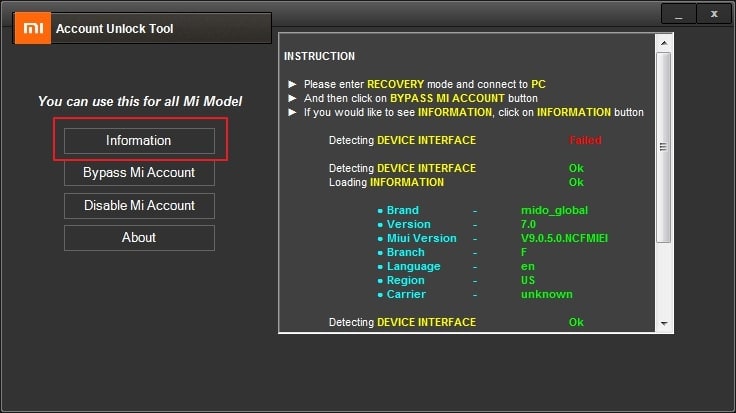
Stap 4:Klik nu op "Bypass Mi Account" in het gegeven vak. Hierdoor start het apparaat automatisch opnieuw op.
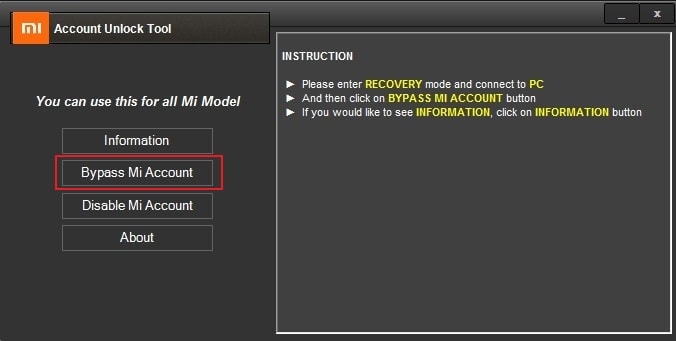
Handige tip: Xiaomi-schermwachtwoord vergeten? Hoe kan ik het Xiaomi-apparaat ontgrendelen?
Ben je het schermwachtwoord van je Xiaomi-apparaat vergeten? Het is menselijk om schermwachtwoorden op smartphones te vergeten. We kunnen echter altijd rekenen op bekwame scherm ontgrendelen tools voor dit probleem. Dr.Fone - Scherm ontgrendelen (Android) is een compatibele Xiaomi-tool die je direct kunt gebruiken om schermwachtwoorden te ontgrendelen. Het ondersteunt populaire en gangbare Android-toestellen zoals Samsung, OPPO, Xiaomi en LG. De software kan eenvoudig Face ID, Touch ID, PIN en wachtwoord ontgrendelen op LG- en Samsung-apparaten zonder gegevens te verliezen. Nu ondersteunt het ook Xiaomi en Redmi FRP ontgrendelen.

Dr.Fone - Scherm ontgrendelen (Android)
Het beste ontgrendelingshulpmiddel om het vergrendelscherm te verwijderen!
- Verwijder alle Android-schermvergrendelingen (PIN / patroon / vingerafdruk / gezicht ID) in enkele minuten.
- Samsung FRP-sloten omzeilen zonder PIN of Google-account.
- Iedereen kan het vergrendelscherm bedienen zonder enige technische kennis.
- Bied specifieke verwijderingsoplossingen om een goede slagingskans te beloven.
Dr.Fone's schermontgrendelingstool heeft een schone en eenvoudige interface, waardoor het handig is voor niet-technische gebruikers. Als je het schermwachtwoord voor je Xiaomi-telefoon bent vergeten, lees dan de onderstaande richtlijnen voor een eenvoudige oplossing voor je probleem.
Stap 1: Xiaomi telefoon verbinden met PC
Start Dr.Fone op je PC en klik om de interface te openen. Tik vervolgens op de optie 'Scherm ontgrendelen' in de meerdere hulpmiddelen. Sluit daarna je Xiaomi telefoon aan op de computer met een USB-kabel. Tik vervolgens op Android > Android-scherm ontgrendelen om de procedure voort te zetten.

Stap 2: Selecteer uw model
Dr.Fone zal de lijst met apparaatmerken op het scherm weergeven. Herstelpakketten variëren afhankelijk van de apparaten en modellen van elk merk. Selecteer dus eerst het Xiaomi-apparaat en vervolgens het model uit de lijst.

Stap 3: Cache-partitie wissen
Schakel eerst de telefoon uit en zet het Mi apparaat in herstelmodus. En volg dan de instructies die je op het programma ziet om het vergrendelscherm te ontgrendelen.

Stap 4: Wachtwoord van het scherm verwijderen
Zodra het Mi apparaat de herstelmodus heeft ingeschakeld, zal Dr Fone beginnen met het ontgrendelen van de telefoon. Hiermee wordt het schermwachtwoord op je Xiaomi-apparaat direct ontgrendeld.

Misschien ook interessant voor jou:
Stap-voor-stap handleiding Mi Contacteer verwijderen op Redmi note 7note 8
Conclusie
Wil je de Mi Contacteer omzeilen? In dit artikel vindt u gedetailleerde methoden waarmee u uw Mi Contacteer kunt verwijderen, met of zonder Mi account. zonder wachtwoord. Om het gemakkelijker te maken, raden we ook het volgende aan Mi account verwijderengereedschappen met bijbehorende beschrijvingen.
Als je problemen hebt met het schermwachtwoord op je Xiaomi-apparaat, kun je bovendien overwegen om Dr.Fone - Screen Unlock Tool te gebruiken. Deze software kan elk soort Mi wachtwoord efficiënt ontgrendelen.






Piotr Jaworski
staff Editor